Как усилить мобильный интернет на даче: Как усилить сигнал интернета на даче, в деревне в Московской области
Как усилить сигнал интернета на даче, в деревне в Московской области
Жители Москвы отдают предпочтение отдыху на даче или в деревне. Отсутствие городской суеты, шума и больших скоплений людей дают возможность отдохнуть и расслабиться. Но даже на отдыхе мы пользуемся интернетом, общаемся в социальных сетях и смотрим любимые фильмы. С интернетом в глухих деревнях и глубинках нашей страны могут возникнуть проблемы. Качество сотовой связи может быть далеко не идеальным. Отсюда возникает закономерный вопрос, как улучшить сигнал интернета на даче? Прежде чем улучшить плохой сигнал за городом, необходимо понять, какая связь вообще возможна в деревне или на даче.
Пользователи рассматривают два типа связи:
- Спутниковая
- Через сотового оператора
Первый вариант заслуживает внимания, поскольку спутниковый интернет ловит везде. Но важно понимать, что стоимость такого оборудования достаточно высокая. Цена оборудования и стоимость тарифов могут поражать, поэтому не каждый пользователь отдаст предпочтение такому варианту.
Усиление сигнала сотовой связи
Чтобы понять, какой способ необходим, стоит сначала определиться с потребностями. Желательно сразу установить для себя месячный объем трафика, скорость соединения и цель использования. Скорости до пятнадцати мегабит на даче хватит для общения в соцсетях, просмотра фильмов и проверки почты. Желательно определиться и с зонами покрытия. С картами покрытия можно ознакомиться на сайте мобильных операторов. Если дача или загородный дом, где планируется усиление, расположены в зоне покрытия нескольких операторов, выбрать нужно того, у кого качество связи выше. Ниже приведем четыре более подходящих способа, которые позволят усилить 3G и 4G интернет на даче.
Комнатный усилитель для USB модема
Такие устройства могут повысить качество сигнала. В магазинах сетевого оборудования комнатные приборы для усиления ЮСБ модема можно купить по демократичной цене. Предусмотрено, что владелец дачи или загородного дома, где плохой или слабый сигнал 3G или 4G купит прибор, вставит в него модем с симкой мобильного оператора и будет пользоваться интернетом без ограничения доступа. Необходимо понимать, что такое оборудование не способно увеличить качество сигнала. Дешевое устройство привлекает покупателей только ценой. Эксплуатационные качества не могут обеспечить ускорения интернета.
В магазинах сетевого оборудования комнатные приборы для усиления ЮСБ модема можно купить по демократичной цене. Предусмотрено, что владелец дачи или загородного дома, где плохой или слабый сигнал 3G или 4G купит прибор, вставит в него модем с симкой мобильного оператора и будет пользоваться интернетом без ограничения доступа. Необходимо понимать, что такое оборудование не способно увеличить качество сигнала. Дешевое устройство привлекает покупателей только ценой. Эксплуатационные качества не могут обеспечить ускорения интернета.
USB роутер с внешней антенной
Второй не, менее популярный и распространенный вариант, позволяющий увеличить качество сигнала, это установка на улице специальной наружной антенны, которая через провод подсоединяется к ЮСБ-модему, который подключен к ПК или роутеру. Такой набор можно собрать самому, купив необходимые составляющие, а можно выбрать уже готовый комплект. Системы, улучшающие качество сигнала, представлены в магазинах сетевого оборудования в ассортименте.

Антенны с поддержкой MIMO
Такие устройства являются продвинутым вариантом. Внутри корпуса помещается два устройства, которые работают в разных поляризациях. Они рассчитаны на поддержку одновременно нескольких частот: 3G и 4G. Дорогостоящие MIMO антенны не в каждом случае оказываются эффективными. Необходимо понимать, что устройства такого типа рассчитаны под конкретный диапазон частот. Обычно их используют на частотах 2600 МГц. Если частоты не совпадают, эффективность такого оборудования снизится. В отдельных случаях перенесенный на улицу USB модем будет работать гораздо лучше, чем данное устройство. Надежная и бесперебойно работающая MIMO антенна будет стоить дорого. Также стоит прибавить к итоговой сумме кабель, ЮСБ модем, плюс пигтейлы – переходники для подключения модема. В итоге такой комплект обойдется покупателю в районе десяти тысяч. Среди преимуществ такого варианта стоит отметить высокую эффективность работы, но только в случае, если оборудование и все периферийные устройства будут подобраны грамотно.
Уличная антенна со встроенным модемом
Современный способ усиления мобильного Интернета — монтаж на улице прибора гибридного типа. Конструкция предполагает наличие встроенного Wi-Fi роутера и ЮСБ-модема. Вместе с установкой такой уличной антенны, в помещении устанавливается специальный адаптер, который через провод питает роутер. В антенне может работать только модем с симкой, а роутер устанавливают непосредственно внутри дома. Проще купить уже готовое устройство. В корпусе из надежного пластика заключена антенна с модемом. При покупке необходимо учесть один нюанс: варианты гибридного типа не обладают надлежащей защитой от негативных факторов окружающей среды. Модемы и роутеры, которые применяются совместно с такими антеннами, предназначаются чаще для эксплуатации внутри помещений и не отличаются устойчивостью к повышенной влажности и температурным колебаниям.
Покупая прибор такого типа, пользователь должен сделать акцент на нюансах:
- Антенна, эксплуатируемая снаружи дома, должна иметь усиление минимум 16 дБ. В обратной ситуации техника не даст эффекта, не увеличит скорость интернета и не улучшит сигнал.
- Встроенный Wi-Fi роутер должен быть качественным. Желательно выбирать приборы от надежных производителей.
- Перед приобретением проверьте частоту работы оператора у своего дома. Необходимо убедиться, что купленная гибридная антенна поддерживает эту частоту.
Цена такого комплекта усиления может достигать двадцати тысяч, поэтому перед покупкой необходимо учесть все преимущества и недостатки системы.
Репитер для усиления
Суть функционирования прибора проста. Снаружи дома монтируется специальная уличная антенна, принимающая signal от базовых станций. С помощью провода прибор, расположенный вне дома, подсоединяется к усилителю, который монтируется в доме. Репитеры могут активно усиливать сигнал, посредством внутренних устройств, распространяя его по помещению. Если площадь помещения большая, целесообразно установить несколько внутренних устройств. Коэффициент усиления может варьироваться от 60 до 90 дБ. Усилители известных брендов способны отделять нужный сигнал от шума. Репитеры, имеющие усиление менее 60 дБ, отличаются плохой чувствительностью, поэтому их уместно применять в городских условиях, а не в поселках. Системы усиления с репитером можно эксплуатировать ив дачных домах, и в многоэтажных строениях. Качественный репитер способен обеспечить усиление мобильного интернета и бесперебойную голосовую связь.
Снаружи дома монтируется специальная уличная антенна, принимающая signal от базовых станций. С помощью провода прибор, расположенный вне дома, подсоединяется к усилителю, который монтируется в доме. Репитеры могут активно усиливать сигнал, посредством внутренних устройств, распространяя его по помещению. Если площадь помещения большая, целесообразно установить несколько внутренних устройств. Коэффициент усиления может варьироваться от 60 до 90 дБ. Усилители известных брендов способны отделять нужный сигнал от шума. Репитеры, имеющие усиление менее 60 дБ, отличаются плохой чувствительностью, поэтому их уместно применять в городских условиях, а не в поселках. Системы усиления с репитером можно эксплуатировать ив дачных домах, и в многоэтажных строениях. Качественный репитер способен обеспечить усиление мобильного интернета и бесперебойную голосовую связь.
Для небольших строительных объектов подойдут готовые наборы с усилителем. Пользуясь подсказками из инструкции, которая прилагается к набору, пользователи могут самостоятельно установить систему.
Плохо ловит интернет на даче и в деревне, что делать?
На даче, в коттеджном городке или в деревне оказаться без интернета может любой пользователь. Что такое несколько дней прожить без связи, знает каждый абонент. В разных местах сеть может быть различной, поэтому абоненты и сталкиваются часто с проблемой низкой качества интернета за городом. Но достаточно подключить специальное усиливающее оборудование и вопрос будет закрыт. Почему в деревне не работает сеть? Этим вопросом задаются абоненты, которые полагают, что их дача попадает в зону покрытия оператора. Но если инет не работает в деревне или на даче, которые расположены далеко от центра, то причина тому одна – удаленность от вышек сотовой связи.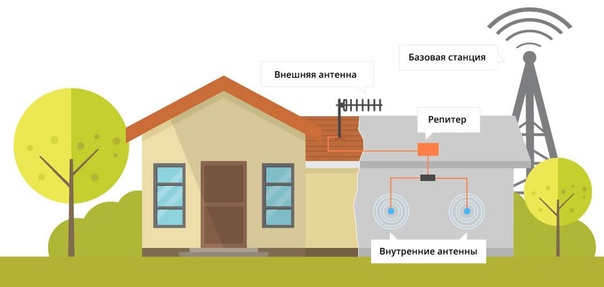
Хотите сделать из плохого интернета на даче или в деревне стабильный и надежный?
Многие люди работают в сети и не привязаны к одному месту. Поэтому нестабильный internet может испортить рабочий день. Вести дела или бизнес из любой точки планеты очень удобны. Но в таком случае пользователи должны обеспечить надежную сеть. Мало кто знает, что при помощи специального оборудования можно добиться качественной сети. Специальные усилители 3G и 4G помогут решить проблему нестабильного интернета. На рынке можно найти массу устройств, с помощью которых возможна организация стабильного интернета. Для пользователей, которые выполняют работу в сети с телефона, планшета или ноутбука, важно обеспечить надежный мобильный инет 3G и 4G даже на даче.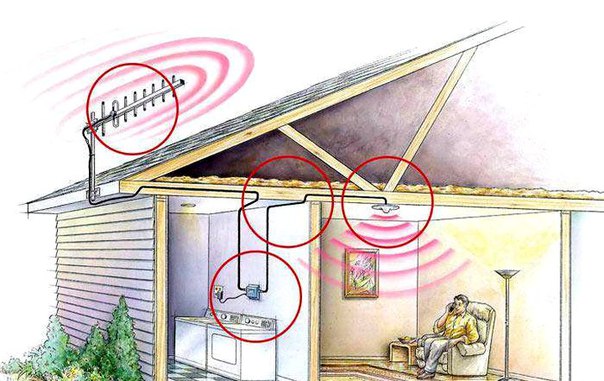 Необходимо усилить сигнал, воспользовавшись простым решением. Рассмотрим варианты по улучшению мобильного интернета вне городской черты.
Необходимо усилить сигнал, воспользовавшись простым решением. Рассмотрим варианты по улучшению мобильного интернета вне городской черты.
Сотовая связь или спутник: что выбрать?
Больше десяти лет назад единственным возможным вариантом организации интернета за городом был спутник. Для подключения пользователям нужно было купить специальную антенну и выполнить установку оборудования. Дальше ситуация менялась, так как развивались технологии подключения интернета вне городских условий. Производители начали выпускать мощные модели разнообразных приборов для улучшения качества загородного интернета. По стоимости спутниковый интернет обходился абонентам дорого. Но люди, имеющие возможность, выбирали только такой вариант. С помощью спутниковой тарелки можно не только пользоваться интернетом с телефона, планшета или компьютера, но и смотреть ТВ за городом. Сегодня замечательной альтернативой спутнику стали операторы сотовой связи, которые предлагают быстрый, простой и недорогой мобильный интернет в загородный дом в различных форматах. Поэтому пользователи предпочитают делать ставку на мобильный internet для использования на даче, поскольку такое решение обеспечивает хорошую скорость передачи данных. Зона покрытия операторов покрывают большую часть страны, по этой причине мобильным инетом можно пользоваться практически в любом населенном пункте с телефона, планшета или ПК.
Поэтому пользователи предпочитают делать ставку на мобильный internet для использования на даче, поскольку такое решение обеспечивает хорошую скорость передачи данных. Зона покрытия операторов покрывают большую часть страны, по этой причине мобильным инетом можно пользоваться практически в любом населенном пункте с телефона, планшета или ПК.
Что понадобится для организации интернета за городом
Если дачный домик расположен вдали от коммуникаций города, а для учебы или работы сеть необходима, то пользователю понадобится приобрести несколько устройств:
- Специальный 3G-модем
- Симка оператора с подключенным интернет-трафиком
Помимо основного оборудования еще можно использовать специальный провод, соединяющий ЮСБ компа и модем. Может быть просто кабель или переходник. Также можно использовать Wifi роутер, который раздает сеть на несколько домашних устройств: на мобильник, планшет или ноутбук. в продаже можно найти множество моделей вай-фай роутеров, оснащенных гнездами под 3G/4G устройства. Распространенный вариант, отличающийся простотой эксплуатации и в одно время неплохой ценой – роутер TP-LINK. Благодаря роутеру все жители дома могут пользоваться интернетом из любой точки помещения. Главное, чтобы была правильно реализовала установка интернета в селе.
Распространенный вариант, отличающийся простотой эксплуатации и в одно время неплохой ценой – роутер TP-LINK. Благодаря роутеру все жители дома могут пользоваться интернетом из любой точки помещения. Главное, чтобы была правильно реализовала установка интернета в селе.
Ниже рассмотрим несколько довольно простых методов, которые помогут эффективно усилить сигнал и организовать надежное соединение даже на даче, расположенной далеко от центра.
Изменить оператора
Первый способ – простой. Для ловли сигнала можно попробовать поменять оператора или воспользоваться оборудованием от другого оператора. Как ни странно, но часто такой способ дает результат, когда плохо ловит сеть. Некоторые абоненты, пользуясь услугами одного оператора в глухой местности, не могут поймать сеть. Но стоит поменять оператора, и internet появляется. Такой вариант однозначно стоит попробовать перед тем, как покупать дорогостоящие антенны, кабели и другое оборудование для усиления приема. Для начала можно проверить сразу всех операторов. Делать это необходимо на даче или в загородном доме, где Вы планируете пользоваться internet. Не обязательно покупать сразу десять симок. Карточки можно на время одолжить у друзей или родственников. Помните, если сигнал совсем низкий, не спешите устанавливать на крыше дорогую антенну, попробуйте сменить симку.
Делать это необходимо на даче или в загородном доме, где Вы планируете пользоваться internet. Не обязательно покупать сразу десять симок. Карточки можно на время одолжить у друзей или родственников. Помните, если сигнал совсем низкий, не спешите устанавливать на крыше дорогую антенну, попробуйте сменить симку.
Настройки
Выбираем «Только 3G». Заметили, что сеть плохо ловит? 3G сигнал совсем слабый? Такое часто возникает из-за того, что неверно указаны настройки модема. Чтобы устройство пыталось поймать только 3G, его необходимо настроить на выполнение этой команды. В настройках должно быть указано «Только 3G». Есть модели устройств, в которых на панели управления такая опция отсутствует. Но ее можно найти во встроенных командах. Детальную информацию можно найти в руководстве пользователя, которое прилагается к устройству или на специальных форумах.
USB-кабель для удлинения модема
Рассказываем, почему и зачем он нужен. Поскольку сигнал представляет собой волну, то в некоторых местах он может быть разным. По этой причине пользователи переносят устройство из одной в комнату в другую. Такие манипуляции иногда помогают в ловле подходящего по уровню сигнала. Но когда модем привязан к стационарному компьютеру, передвигать его с места на место проблематично. Решить такую проблему можно при помощи специального USB-удлинителя. Провод гибкий и длинный, что позволяет протянуть его от компьютера до модема. После того, как удлинитель будет подключен к двум устройствам, модем можно передвигать. Помните, что на приборах есть индикатор, который оповещает об уровне сигнала 3G. Пользуясь этим индикатором, Вы определите, слабый он или высокий. Некоторые модели показывают уровень в дБ. Чем меньше значение дБм, тем лучше.
По этой причине пользователи переносят устройство из одной в комнату в другую. Такие манипуляции иногда помогают в ловле подходящего по уровню сигнала. Но когда модем привязан к стационарному компьютеру, передвигать его с места на место проблематично. Решить такую проблему можно при помощи специального USB-удлинителя. Провод гибкий и длинный, что позволяет протянуть его от компьютера до модема. После того, как удлинитель будет подключен к двум устройствам, модем можно передвигать. Помните, что на приборах есть индикатор, который оповещает об уровне сигнала 3G. Пользуясь этим индикатором, Вы определите, слабый он или высокий. Некоторые модели показывают уровень в дБ. Чем меньше значение дБм, тем лучше.
Пользователям нужно ориентироваться на следующие показатели:
- <70 (отличный)
- 70-80 (нормальный)
- 80-100 (ниже среднего)
- 100 (слабый).
Внутри помещения подходящее место для размещения модема – окно. Некоторые модели могут работать даже на улице, они не восприимчивы к погодным условиям, устойчивы к перепадам температур и осадкам.
UTP-удлинитель
3G-модем удлиняют еще одним способом, воспользовавшись специальным UTP-удлинителем. Такой способ также эффективен в борьбе с нестабильным интернетом. Стандартный ЮСБ шнур будет работать максимум на дистанции пяти метров. Но если воспользоваться UTP/USB-переходниками, можно перемещать модем вплоть до двадцати метров. Пользователи таким образом переносят модем на крышу дома.
USB UTP состоит из двух частей:
- Одна подсоединяется к ПК через соответствующий разъем
- К другой подсоединяется модем.
Между собой обе части связываются сетевым UTP-кабелем. Такой способ по деньгам и функциональности часто становится наиболее доступным. Покупают переходники в любой торговой точке продаж сетевого оборудования или через internet-магазин.
Подключаем антенну
Подключение специальной антенны – более сложный способ добиться надежного сигнала. В данном случае к модему подключают антенну, направленную на усиление. Покупают их в магазинах сетевого оборудования. В специализированных торговых точках таких устройств много. Стоит антенна недешево, поэтому необходимо сразу выбрать нужную, чтобы потом не пришлось менять товар или покупать новый. Вместе с кабелем и переходниками стоимость выйдет приличная. Антенна должна принимать сигнал от базовой станции и усиливать его. Мо
Покупают их в магазинах сетевого оборудования. В специализированных торговых точках таких устройств много. Стоит антенна недешево, поэтому необходимо сразу выбрать нужную, чтобы потом не пришлось менять товар или покупать новый. Вместе с кабелем и переходниками стоимость выйдет приличная. Антенна должна принимать сигнал от базовой станции и усиливать его. Мо
Усиление сотовой связи, улучшение сигнала на даче
Усиление сотовой связиИнструкция на репитер — схема подключения к роутеруДостаточно часто современные пользователи путают два абсолютно разных устройства – точки доступа вай-фай и ретрансляторы. Путаница возникает из-за того, что некоторые приборы способы работать в разных режимах. К примеру, мо
Усиление сотовой связиАнтенна для роутера: обзор внешних выносных устройствВ современных квартирах и частных домах, чтобы обеспечить беспроводной доступ к интернету, устанавливаются специальные вай-фай маршрутизаторы.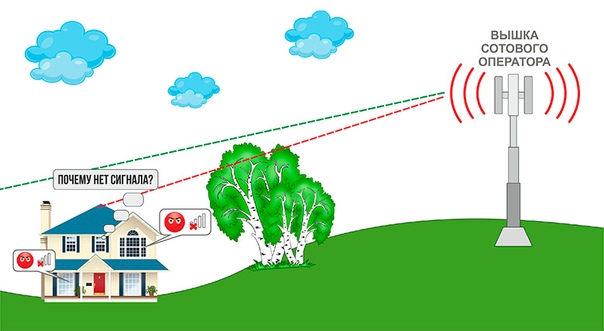 Если сравнивать с проводным соединением, вай-фай сеть имеет один, весьма неприя
Если сравнивать с проводным соединением, вай-фай сеть имеет один, весьма неприя
Мобильная связь давно уже не воспринимается как роскошь. На сегодняшний день доступ к интернету можно получать в любой точке земного шара. Мобильный интернет дает возможность пользователям всегда оставаться онлайн. Даже в с
Усиление сотовой связиНизкая скорость интернета на Мегафон: как увеличитьНизкая скорость интернета Мегафон – частая проблема, с которой сталкиваются абоненты. Такая ситуация не устраивает пользователей 4G/3G модемов Мегафон. В сегодняшней статье рассмотрим эффективные способы, которые помогут улу
Усиление сотовой связиКак усилить сигнал модемаВ этой статье мы рассмотрим, что делать, чтобы добиться стабильного и качественного интернет-сигнала за городом, а также ознакомимся со способами усиления слабого LTE или 3G сигнала своими силами.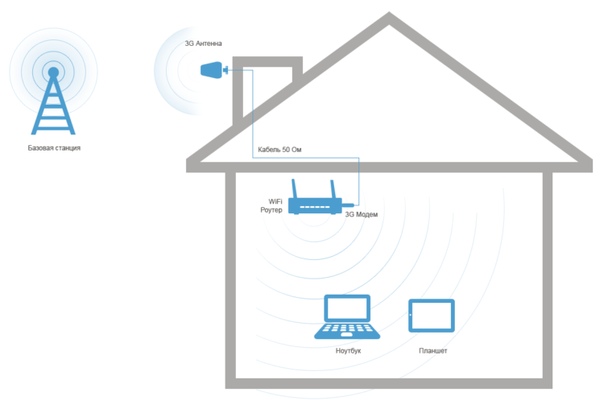 При помощи мобильного интернет-с
При помощи мобильного интернет-с
Большинство пользователей мобильного интернета полностью уверены в том, что скорость и стабильность мобильного интернет-соединения зависит от их оператора сотовой связи. Однако влиять на этот показатель могут множество
Усиление сотовой связиКак увеличить скорость модемаВопрос, как увеличить скорость модема, весьма актуален
Как усилить интернет на даче.
Из этой статьи вы узнаете:
-
Как можно усилить мобильный интернет на даче, загородном доме, квартире или офисе.
-
Какие есть варианты усиления сотового сигнала и интернета.
-
Поймете, как подобрать необходимое оборудование.

Вступление.
Вариантов усилить мобильный интернет на даче, при этом, чтобы это было качественно, оптимально по затратам и стабильно работало, не так уж и много, а точнее всего несколько. Каждый из вариантов позволит усилить сигнал интернета на любом устройстве, будь то смартфон Android, IPhone, планшет, IPad, ноутбук и т.п.
Усиление можно произвести абсолютно любого оператора (Yota, Tele2, Мегафон, МТС, Билайн), а также любого стандарта связи (многое зависит от вашего местоположения, условий и расстояния до ближайшей вышки), будь то 3G или 4G (LTE).
Благодаря нашему большому опыту монтажей, а также регулировок подобных систем усиления мобильной связи, мы выявили несколько вариантов усиления, о достоинствах и недостатках каждого, мы расскажем подробнее дальше.
Стандарты связи: 2G, 3G, 4G, LTE – что необходимо знать об этом.
В нашей стране, как и в любой другой используются 3 стандарта связи. Эти стандарты работают на 5 частотных диапазонах, которые называются — Band.
Эти стандарты работают на 5 частотных диапазонах, которые называются — Band.
-
2G — рабочие частоты 900 МГц и 1800 МГц
-
3G — рабочие частоты 900 МГц и 2100 МГц
-
4G — рабочие частоты 800 МГц, 1800 МГц и 2600 МГц
-
5G — на этапе планировки.
Любой смартфон и модем, всегда будет стараться подключиться к более быстрому стандарту связи. При этом, не важно, насколько сильный и работоспособный, будет уровень сигнала. Даже если телефон будет ловить слабый 4G сигнал, он все равно будет стараться работать в нем.
Стоит немного упомянуть и сеть 5G. Сейчас ведутся переговоры, по поводу выбора рабочего частотного диапазона и здесь не все так просто. В некоторых странах Европы, сеть 5G уже начинает медленно, но, верно, запускаться. В европейских странах пятое поколение работает на частоте 3,4—3,8 ГГц. По этой причине российские операторы и попросили у правительства данный диапазон.
По этой причине российские операторы и попросили у правительства данный диапазон.
Но, данная частота уже занята Министерством обороны и другими государственными службами. Освобождать эти частоты, значит необходимо разрабатывать и внедрять новое оборудование. а это весьма дорогая и длительная процедура.
Дело в том, что у сети 5G есть свои стандарты и один из них, это скорость мобильного соединения. Чтобы повысить скорость, необходимо повышать и частоту. Чем больше частота, тем меньше радиус ее распространения, а также усложняется ее проникновение внутрь помещения.
Поэтому, на данный момент развертывание сетей 5G в России весьма затруднено, а также медлительно.
Есть ли острая необходимость в понимании частот и стандартов связи?
Если у вас стоит цель избежать лишней траты денег, то конечно, разбираться в этом попросту необходимо. Поскольку, каждое оборудование работает на своей частоте и необходимо заранее понимать, какую частоту усиливать.
Наверняка вы подумали — ведь есть же двух диапазонное и многодиапазонное оборудование? Да, безусловно есть, но как правило и стоит оно значительно дороже. Поэтому, заранее перед приобретением необходимо узнать, какую частоту стоит усиливать.
Также, существует вероятность, что покупатель не угадает с частотами и попросту выкинет деньги на ветер.
Как измерить и определить частоту мобильного сигнала?
Замерить уровень сигнала и определить частоту, можно двумя способами:
-
Вызвать специалиста с анализатором спектра, для замера уровня сигнала и подбора оборудования.
-
Самостоятельно определить частоту и уровень мобильного сигнала с помощью смартфона.
Если с вызовом специалиста, много вопросов не возникает, то при самостоятельном замере, их появится очень много.
Как сделать замер самостоятельно с помощью смартфона?
Смартфон Samsung.
-
В меню набора номера телефона ввести следующее: *#0011#
-
После ввода номера, вы попадаете в меню с выбором SIM карты (выбираем необходимую, если их несколько)
-
В инженерном меню находим обозначение рабочего частотного диапазона
На данных скриншотах, мы видим необходимую частоту и стандарт для усиления.
Смартфон IPhone.
- В меню набора номера телефона ввести следующее: *3001#12345#*
- Перейти в раздел All Metrics
- Далее выбираем раздел Serving Cell Info
- В данном разделе видим необходимый стандарт, для усиления
- В разделе Serving Cell Meas вы можете просмотреть различные параметры вашего сигнала.
Serving Cell Meas — краткое описание характеристик сигнала.
RSRQ — качество принятых пилотных сигналов
RSRP — уровень принимаемого сигнала с базовой станции оператора
SINR — соотношение полезного сигнала — шуму
Приложения для Android смартфона — Network Cell Info.
Приложения для Android смартфона — Сотовые вышки. Локатор.
Приложения для Android смартфона — NetMonster.
Чтобы вам было проще понять, что эти данные обозначают, мы создали таблицу, с которой можете ознакомиться ниже.
| Стандарт связи. | Частотный диапазон. | Значок на телефоне. | Другие обозначения, которые могут показываться в программах и на телефоне. |
| GSM-900 (2G) | 900 МГц (Band 8) | E, G, нет значка | GSM900, EGSM900, Band 8 |
| GSM-1800 (2G) | 1800 МГц (Band 3) | E, G, нет значка | GSM1800, DCS, DCS1800, Band 3, Band 4 |
| UMTS-900 (3G) | 900 МГц (Band 8) | 3G, H, H+ | UMTS900, Band 8, Band 1 (900P) |
| UMTS-2100 (3G) | 2100 МГц (Band 1) | 3G, H, H+ | Band 1, UMTS2100, WCDMA2100 |
| LTE-800 (4G) | 800 МГц (Band 20) | 4G, LTE | 800MHz, Band 20 |
| LTE-1800 (4G) | 1800 МГц (Band 3) | 4G, LTE | LTE1800, DCS, DCS1800, Band 3, Band 4 |
| LTE2600 FDD (4G) | 2600 МГц (Band 7) | 4G, LTE | LTE 2600, Band 7 |
| LTE2600 TDD (4G) | 2600 МГц (Band 38) | 4G, LTE | Band 38 |
Варианты усиления интернета.
Активный вариант усиления интернета.
Установка комплекта для усиления мобильного интернета с активным усилителем мобильного сигнала (репитером).
Например: Комплект Baltic Signal для усиления GSM 900, 3G и 4G (до 200 м2)
Пассивный вариант усиления интернета.
Установка комплекта для усиления мобильного интернета с подключением модема к роутеру, и впоследствии, создание беспроводного интернета.
Например: Готовый комплект усиления интернета
Активный вариант усиления.
Данный вариант включает в себя установку следующего оборудования:
-
Внешняя антенна.
-
Кабельная сборка.
-
Учитель сотовой связи (репитер).
-
Кабельная сборка.
-
Внутренняя антенна.
-
Разберем данный метод поподробнее.
Внешняя антенна принимает сигнал с базовой станции оператора. В дальнейшем этот сигнал уже поступает на усилитель интернет сигнала, тот в свою очередь усиливает сигнал, и уже дальше передает на внутреннюю антенну. Антенна в свою очередь и создает покрытие мобильной сети в помещении или же снаружи его.
Преимущества.
Помимо усиления мобильного интернета, вы также можете одновременно улучшить и голосовую связь. Но важно отметить, что это скажется на цене, в связи с увеличением частотного диапазона усилителя.
Недостатки.
Главный недостаток этого метода заключается в использовании системы усиления сигнала – репитера. Данные усилители сотового интернета — это электронные устройства, которые в свою очередь, являются активными устройствами для усиления сигнала.
Например, та же антенна является пассивным устройством. Так вот, это активное устройство (репитер) в следствии своего усиления сигнала, так же усиливает и шумы, что в свою очередь приводит к ухудшению скорости мобильного интернета.
Также к недостатку стоит отнести и цену подобных комплектов. Как правило, цена таких систем усиления гораздо выше. И в итоге, вы можете мало того, что переплатить за данное оборудование, так и на выходе вовсе ничего не получить.
Вывод.
Благодаря нашему большому опыту, а также многочисленными выполненными объектами, мы пришли к следующему выводу. Данный вариант усиления мы настоятельно не рекомендуем, по вышеперечисленным причинам.
Если стоит вопрос усиления интернета, то стоит усиливать именно пассивной системой усиления, которую мы разберем чуть дальше.
Примеры комплектов:
Пассивный вариант усиления интернета.
При усилении мобильного интернета данным способом, нам понадобиться:
-
Внешняя антенна.
-
Кабельная сборка.
-
Переходник (Пигтейл).
-
Модем.
-
Роутер.
Внешняя антенна, все так же принимает сотовый сигнал с вышки оператора и далее уже передает его модему. Модем принимает усиленный мобильный сигнал и передает его роутеру, который в свою очередь, и создает зону покрытия беспроводного интернета на вашей территории.
Данный вариант отлично подойдет для дачи.
Преимущества.
Одно из главных преимуществ данного способа в сравнении с прошлым это использование пассивного усиливающего устройства — антенны. Благодаря этому шумы не усиливаются в сравнении с активным методом и на выходе мы получаем только усиленный сигнал, не усиливая при этом шумы.
Второе плюс заключается в цене. Мало того, что этот метод усиления является более правильным и эффективным, так он еще и выходит дешевле. Усиливая тем же активным способом, велика вероятность, что вы переплатите в несколько раз, а на выходе получите либо интернет с низкой скоростью, либо вовсе ничего не измениться.
Это является еще одной весомой причиной в использовании именного этого метода в усилении интернета как на даче, так и в общем за чертой города.
Так же к плюсам можно отнести и то, что вы получаете равномерное покрытие WIFI в вашем доме. Вы сможете подключить любое оборудование, начиная от смартфонов Android и IPhone, и заканчивая планшетным компьютером, ноутбуком, либо вовсе телевизор Smart TV.
Благодаря такому комплекту вы получаете в свое распоряжение USB модем. Модем сможет вам пригодятся в дороге для работы на ноутбуке или же, в каком-либо путеше
Частоты и антенны: как усилить интернет на даче — Домострой
Летом горожане перебираются из пыльных мегаполисов на уютные загородные участки. Однако качество интернета и мобильной связи при удалении от города неуклонно падает. Как усилить сигнал сотовой связи и мобильного интернета, если дача находится вне зоны уверенного покрытия?
Как работает усилитель интернета
Проблема плохого сигнала — очень распространенная. Бывает, что через дорогу интернет грузится хорошо, а на конкретном участке «тупит». Скорее всего, дело в обычной физике: например, дом находится в низине или между участком и базовой станцией есть препятствие. Иногда все затруднения решаются заменой оператора. Но если не помогло, решать задачу придется по-другому — настройкой принимающей системы.
Большинство россиян используют на дачах мобильный интернет. В этом случае потребуется усилить сигнал сотовой связи. На рынке есть множество устройств. Единственный сертифицированный способ улучшить интернет — использовать репитер GSM, который также называют повторителем или ретранслятором сигнала (не путать с усилителем Wi-Fi). Такое устройство работает в связке с внешними и внутренними антеннами.
Чтобы уловить слабый сигнал, используется внешняя антенна — ее устанавливают на крыше или другом подходящем месте. От внешней антенны сигнал по кабелю передается на устройство, которое усиливает «оригинал» и отправляет на комнатную антенну. Планшет, телефон или ноутбук подключаются к Сети через вторую антенну, что делает соединение устойчивее и быстрее.
В комплект такого усилителя обычно входят сам репитер, две антенны и кабель. В некоторых случаях их дополняют антенные усилители или бустеры, однако для бытовых задач должно хватить минимального набора. Самое главное — правильно выбрать параметры репитера, так как для удешевления он обычно работает только с конкретными частотами.
Какие частоты бывают
Операторы передают информацию сразу на нескольких частотах для надежности. Сотовые вышки за городом расположены далеко друг от друга, поэтому для усиления лучше всего подходят низкие частоты — 800 и 900 МГц, которые распространяются на большие расстояния и доступны даже при значительном удалении от зоны комфортного покрытия.
Частота 800 МГц поддерживается всеми сотовыми операторами, она позволяет передавать сигнал мобильного интернета в стандарте LTE-800 (4G). Среднее расстояние уверенного приема от вышки мобильной связи составляет порядка 13 километров. В частотном диапазоне 900 МГц работает сразу два стандарта связи — GSM-900 (2G) и UMTS-900 (3G).
Стоит помнить, что не все операторы использует диапазон 900 МГц на территории России, поэтому если нужно улучшить качество мобильного интернета, то усиливать лучше сразу сигнал 4G. Соответственно, потребуется репитер GSM, работающий с частотным диапазоном 800 МГц.
Если вышка оператора рядом, то появляется возможность усилить более высокие частоты — например, 1800 МГц, 2100 МГц или даже городскую 2600 МГц. В этих диапазонах передается высокоскоростной интернет в стандартах 3G и 4G. Мобильные устройства настроены так, что они предпочитают верхний диапазон, если он пропадает, то гаджет переключается на более низкую частоту.
Как определить частоты
Чтобы правильно усилить радиосигнал, потребуется самостоятельно определить частотный диапазон доступной мобильной связи в районе конкретной дачи или загородного участка. Для этого нужен смартфон с установленным приложением для измерений — например, Network Cell Info Lite, iWScan или «Локатор».
Замеры нужно проводить в разных режимах подключения — 4G, 3G, 2G, тип сети можно последовательно переключать в настройках телефона. В устройстве на Android потребуется найти пункт «Мобильная сеть», перейти в расширенные настройки и выбрать пункт «Предпочтительный тип сети».
#Интернет
5G: зачем «разгонять» мобильный интернет
Приложение покажет тип соединения, а также уровень сигнала в дБ. Чем больше число, тем сигнал слабее, хорошим считается сигнал до -100 дБ. Следует выбрать приоритетный частотный диапазон, прием которого наиболее уверенный — усиливать нужно именно его, так как в этом случае эффект будет самым ощутимым.
Также приложения показывают приблизительное расположение вышек базовых станций. Важно запомнить, в какой стороне находится вышка, чтобы впоследствии установить внешнюю антенну, сориентированную «на базу». Если вышек несколько, рекомендуется выбрать самую «сильную», при замерах она дает более уверенный сигнал.
Как установить усилитель
Все комплекты репитеров обычно имеют подробные инструкции. Однако некоторые нюансы стоит знать заранее. Установку усилителя рекомендуют начинать с уличной антенны. Ее ориентируют на базу и поднимают повыше — на крышу или специальную мачту. На дерево антенну лучше не крепить — густая листва ослабляет сигнал.
Фото: Serge Nueffer at French WikipediaВ простых случаях достаточно простой широкополосной антенны, в зоне сложного приема потребуется более дорогая узконаправленная антенна MIMO, она одновременно использует горизонтальную и вертикальную поляризацию сигналов, фактически это две антенны в одном корпусе.
Затем от внешней антенны протягивается кабель к репитеру — это устройство устанавливают в доме, поскольку устройство нужно будет подключать к электрической розетке. На последнем этапе подключается внутренняя антенна, которая обеспечивает передачу усиленного сигнала на гаджет пользователя.
Внешняя и внутренняя антенны должны быть расположены как можно дальше друг от друга, иначе сигнал от внутренней начнет накладываться на внешнюю, возникнут помехи, качество связи резко упадет. Также не рекомендуется включать репитер без подсоединенных антенн, устройство может выйти из строя.
Итоговый коэффициент усиления репитера в зависимости от модели может составлять от 60 до 90 дБ. Однако реальное значение предсказать трудно — на практике на форумах описываются случаи, когда даже существенное усиление уровня сигнала не дает серьезного прироста скорости интернета.
Как провести интернет в частный дом
В частных домах и тем более на дачах редко бывает централизованный интернет по проводам.
Андрей Ненастьев
живет в частном доме
Провайдеры говорят, что им невыгодно тянуть кабели: расстояния слишком большие.
Тем не менее есть несколько способов наладить нормальный доступ в сеть. Расскажу о них подробнее, а также о своем опыте использования усилителя 4G-сигнала.
Способы подключения интернета
Кабель. Кабельный интернет теоретически доступен, если дом находится рядом с городом или в его черте. Но если в многоэтажке подключение обычно бесплатное, то в частном доме, возможно, потребуют внести так называемый инсталляционный платеж.
Инсталляционный платеж — это плата за строительство сети связи. Часть расходов несет провайдер, а часть он перекладывает на будущих пользователей. На эти деньги ставят опоры, тянут кабель, подключают дома. Как правило, операторы просят 4000—5000 Р с одного дома.
Процедура выглядит так:
- Соседи пишут заявление, что они хотят подключить проводной интернет и готовы оплатить инсталляционный платеж. Операторам в регионах интересны проекты от 20 домов, поэтому в заявлении должно быть минимум 20 подписей.
- Заявление направляют провайдеру.
- Провайдер составляет смету — рассчитывает расходы на строительство сети, смотрит количество заявок, определяет окончательный размер инсталляционного платежа. Чем больше заявок, тем меньше этот платеж на один дом. Также затраты зависят, например, от взаимоотношений провайдера с электросетевой организацией. Оптоволокно часто прокладывают по электрическим опорам — электрики берут за это деньги с оператора связи. Чем больше плата электрикам, тем большие расходы закладывают в строительство сети. Если провайдеру нужно ставить свои опоры, затраты будут еще больше.
- Соседи заключают договор с провайдером.
- Провайдер приступает к работам.
Как подключить интернет в селе
Теоретически протянуть кабельный интернет можно и бесплатно, если поселок, где находится дом, попадет в какую-либо федеральную программу вроде «Устранения цифрового неравенства». Такими программами занимается только «Ростелеком» — обращаться надо туда.
Спутниковый интернет ловит везде — даже там, где нет сигнала сотовой сети и проводных телефонов: связь обеспечивают спутники.
Единственное ограничение — антенну, которая смотрит в небо, не должны заслонять деревья или какие-либо конструкции.
Помимо антенны-тарелки потребуется конвертер и ресивер. Конвертер ставится напротив спутниковой тарелки на кронштейне. Он нужен, чтобы преобразовать сигнал. Ресивер — это приемник сигнала, его еще называют DVB-картой. Он может подключаться к компьютеру по USB или быть в виде платы, которая вставляется в системный блок.
Антенна для спутникового интернета с конвертером. Источник: ingvarr.net.ruУ спутникового интернета не так много провайдеров. В России наиболее известны такие:
Настройка спутникового интернета очень сложная и требует квалификации: нужно выставлять долготу, широту, вводить данные антенны, искать спутники, регистрировать оборудование и одновременно крутить антенну, чтобы найти наилучшее положение для приема сигнала. Для настройки используется специальный софт.
Интерфейс программы Fast Sat Finder для настройки спутникового интернетаГлавный минус спутникового интернета — дороговизна и отсутствие безлимитного подключения для физлиц. Так, пакет в 5—10 Гб на скорости 10 Мбит/с будет стоить около 2000 Р в месяц. 50 Гб трафика со скоростью до 40 Мбит/с обойдутся в 5000 Р. Поэтому спутниковый интернет используют там, где нет никакой связи и невозможно усилить сигнал мобильной сети.
Тарифы «Триколора»
Тарифы «Радуги-интернет»
Минимальные расходы на спутниковый интернет — 18 000 Р
| Комплект оборудования | 10 000 Р |
| Настройка (услуги мастера) | 6 000 Р |
| Ежемесячная абонентская плата | 2 000 Р |
Комплект оборудования
10 000 Р
Настройка (услуги мастера)
6 000 Р
Ежемесячная абонентская плата
2 000 Р
3G/4G-интернет. Если в доме ловит мобильный телефон, значит, интернет можно подключить по сотовой сети. Главный вопрос — какая будет скорость.
Чтобы быстро это понять, смотрят на две вещи в телефоне:
- Уровень сигнала сотовой сети — чем больше палочек, которые обозначают качество приема, тем лучше.
- Протокол обмена данными. Если рядом с индикатором уровня сигнала есть надпись «3G» или «LTE», то все в порядке. Если указана одна буква: «Е» или «G», то на высокую скорость без дополнительных усилий рассчитывать не придется.
Как я пользуюсь мобильным интернетом в роуминге
Буквы рядом с индикатором уровня сигнала помогут понять качество связи в доме. Источник: «ИТ-советы, секреты» на «Яндекс-дзене»Еще пользуются сервисами для проверки скорости интернета. Пожалуй, самый популярный — Speedtest. Но при плохой связи будет тяжело открыть даже его сайт, чтобы проверить скорость.
Быстро раздать интернет через сотовую сеть на разные устройства можно при помощи смартфона. Для этого нужно включить точку доступа вайфай и сделать смартфон мини-роутером.
Как только настроите точку доступа, к сотовой сети через смартфон смогут подключаться любые устройства. Работа точки доступа требует много энергии, аккумулятор смартфона будет стремительно разряжаться — лучше сразу подключить его к зарядке.
Как мобильные операторы портят нам жизнь: 3 примера
Точка доступа в смартфоне — временное решение. Для организации постоянной связи покупают 3G/4G-модем.
А это 4G-модем от «Йоты». В модеме стоит симкарта — можно выбрать подходящий тариф. Модем можно использовать только на ноутбуке или вставить в вайфай-роутер и раздавать на несколько устройствWiMax — это технология беспроводной связи, которая разрабатывалась как альтернатива DSL-модемам, работающим через телефонную сеть. Формально в России WiMax относится к фиксированной телефонии.
В отличие от вайфая, связь по WiMax возможна на дальние расстояния — до 80 км. При этом WiMax дает скорость до 75 Мбит/с.
Технология WiMax применяется, чтобы построить сети в пределах одного или группы населенных пунктов. Конечные точки такой сети подключены к обычному проводному интернету.
WiMax изначально не предназначался для широкого распространения. Это скорее технология для связи магистральных интернет-сетей на участках, где пока невозможно проложить оптоволокно. По данным операторов связи на 2017 год, в России к WiMax подключено не более 100 тысяч абонентов.
Провайдеры прекратили развитие этой сети, но в некоторых населенных пунктах WiMax еще работает.
Купить оборудование для сети WiMax будет непросто. Это предложения на «Яндекс-маркете»Что выбрать. Лучшие показатели по скорости и надежности — у проводного интернета. Если соседи согласны скинуться на строительство оптоволоконной линии и провайдер предварительно тоже выразил заинтересованность, это лучший вариант для частного дома.
Когда проводов нет и не будет, пробуют подключение по сотовой сети. Если сигнал плохой или его нет совсем, применяют усилители.
Если усилить сотовый сигнал не получается, остается только дорогостоящий спутниковый интернет.
Способ подключения часто выбирают методом тыка. Оборудование для интернета относится к технически сложным товарам и не подлежит возврату без объяснения причин. Но на практике в магазинах дают возможность вернуть устройства, если ничего не заработало. Об этом лучше договориться с продавцом или директором заранее.
Перечень технически сложных товаров
Как грамотно потратить и сэкономить
Рассказываем в нашей рассылке дважды в неделю. Подпишитесь, чтобы совладать с бюджетом
Как провести интернет в частный дом
Выбор провайдера и тарифа и заключение договора. После того как вы определитесь со способом подключения интернета, надо выбрать провайдера или мобильного оператора и тариф.
Тарифы сильно отличаются по регионам. Предложения, которые действуют, например, в Москве, могут не действовать для других городов. Поэтому выбирайте тариф, который подходит лично вам, в зависимости от нужного количества трафика и бюджета.
Тарифы «Йоты»
С провайдером или оператором необходимо заключить договор на обслуживание.
Выбор вайфай-роутера и другого оборудования. В доме или на даче независимо от способа подключения к интернету организуют вайфай-сеть. Для этого покупают роутер. Его ключевая характеристика — зона охвата, то есть как далеко будет работать вайфай.
Как защитить домашний роутер от хакеров и соседей
На дешевых моделях роутеров стоит одна или две антенны с коэффициентом усиления в два изотропных децибел (dBi). Это слабые модели для квартир. В частном доме нужны роутеры с антеннами на 5 dBi и больше. Антенн должно быть не менее четырех.
Антенны легко снимаются с корпуса роутера — их можно менять и покупать отдельно. Но удобнее сразу купить роутер с хорошими антеннами, чтобы вайфай был не только в доме, но и на участке.
Провайдеры навязывают фирменные роутеры, которые, например, работают только с оборудованием МТС или «Билайна». Такие роутеры стоят значительно дешевле, но если нужно будет сменить оператора, роутер придется тоже менять.
Если зоны охвата вайфая не хватает, ставят репитеры, или повторители. Это усилители сигнала.
Хороший роутер для частного дома обойдется не менее чем в 3000 Р.Пример установки роутера на стене. Источник: маркетплейс «Беру»Репитер для усиления вайфая подключается к розетке напрямую и почти не нуждается в настройке. Источник: интернет-магазин электроники «Топ-маркет»К роутеру можно подключить устройства и сетевым кабелем. Это нужно, например, если в доме есть стационарные компьютеры.
Когда такой компьютер недалеко от роутера, протянуть кабель несложно. Но если компьютер далеко, или чтобы совсем избавиться от проводов, покупают вайфай-адаптер. Он втыкается в гнездо USB и позволяет на обычном компьютере подключаться к вайфаю, как на ноутбуке.
Вайфай-адаптеры маленькие, дешевые и простые в установке.Проверка зоны действия вайфай-сети. Точно определить зону охвата вайфая до установки роутера невозможно. На это влияет множество факторов: материал стен, место расположения роутера, наличие помех от другой электроники.
После установки роутера охват вайфай-сети проверяют обычным смартфоном. С ним ходят по дому и участку и смотрят, на сколько хватает сигнала.
В частном доме иногда есть «умные» устройства, которым для работы тоже нужен вайфай. Такие устройства могут стоять и в нежилых помещениях: например, в подвале может быть датчик температуры и влажности, в котельной — датчик протечки. Помещения иногда отделены кирпичной стеной — нужно проверить, ловят ли приборы вайфай, и насколько хорош сигнал.
Собираем умный дом: 11 проверенных устройств от «Сяоми»
Если где-то сигнала не хватает, ставят репитеры или меняют расположение роутера — переносят его туда, где нужен сигнал посильнее.
Измерение скорости. Измерить скорость интернета можно при помощи онлайн-сервисов типа «Спидтеста», который я упоминал выше.
Помимо скорости в Мбит/с такие сервисы покажут «пинги» — ping — время отклика случайно выбранного сервера на запрос. Чем ниже пинг, тем лучше качество связи.
К коротким пингам чувствителен, например, спутниковый интернет: скорость может быть нормальной, но пинги из-за потерь сигнала — длинными. В итоге интернет работает плохо.
У меня «Спидтест» показывает хорошую скорость и качество интернетаКак я настроил быстрый интернет в частном доме через усилитель 4G
В моем доме не было проводного интернета, и первое время мы пользовались обычным 4G-модемом, который вставили в роутер. Качество связи было ужасным: в лучшие дни оно доходило до 1—2 Мбит/с, а по вечерам падало до 200—400 Кбит/с.
Когда дочь смотрела мультики, я не мог работать на своем компьютере. А мультики зависали без всякой посторонней нагрузки. Скачивание больших файлов было настоящим мучением.
Я переехал из хрущевки в частный дом
Колдовство с сотовой связью. Я перепробовал всех имеющихся в городе операторов мобильного интернета, но ничего не добился. Часть симок просто не работала: сеть оказывалась недоступной, так как базовая станция находилась слишком далеко. Другие операторы давали такую же низкую скорость. Телефон стабильно показывал букву «E» — работу по древнему протоколу EDGE.
После общения со службами поддержки провайдеров я сделал вывод, что все оборудование всех операторов находится на одной и той же точке — это труба ближайшей котельной. Я заподозрил, что нет отдельных станций МТС, «Мегафона» и «Билайна», а речь идет об одной и той же перегруженной станции, и ее операторы делят друг с другом.
Тогда я схитрил и в настройках модема выставил принудительную регистрацию в сети 3G вместо 4G. В полосе частот 3G сейчас свободнее, так как большинство устройств автоматически регистрируются в 4G. Эта манипуляция позволила мне увеличить скорость еще на 1—2 Мбит/с. Но вечером это не замечалось.
Выбор и монтаж антенны. Я решил попробовать усилить сигнал и купил панельную антенну «Антэкс» Petra 9. Усиление такой антенны составляет 9 дБ — это немного, но базовая станция на трубе котельной находится всего в 1,5 км от моего дома — большое усиление было не нужно.
4G-модем я достал из роутера и через специальные разъемы на ребре корпуса подключил к антенне. Модем я вставил внутрь антенны, там было обычное USB-гнездо.
Разобранная панельная антенна-усилитель. 4G-модем стоит внутри. Источник: Антон-программист на «Яндекс-дзене»Затем я закрепил антенну на фасад, просверлил дырку под кабель и завел его внутрь. Один конец кабеля уже был прикреплен к антенне, а второй я вставил в роутер вместо модема.
До усилителя программа 4G-модема показывала 1—2 деления уровня сигнала, после установки антенны — все пять. Но это никак не сказалось на скорости интернета. Он все так же еле шевелился.
Установка панельного усилителя заняла у меня меньше часаМучения с провайдерами. Я снова начал пробовать симки разных операторов. Каждая обходилась мне в 500—600 Р, некоторые удавалось сдать и вернуть деньги, но чаще мне отказывали: говорили, что первоначальная плата не возвращается. Я перепробовал четырех операторов — без толку. Я снова писал в службы техподдержки, а мне все так же отвечали, что станция перегружена.
Тогда я решил попробовать симку оператора, от которого раньше отказывался из-за плохого уровня сигнала. С усилителем я смог найти его сеть с уровнем в пять делений из пяти. Скорость выросла до 35 Мбит/с.
Как поменять оператора связи и сохранить номер
Что получилось. Иногда вечером скорость падает до 10 Мбит/с, но меня это уже не очень беспокоит. Даже такой скорости хватает, чтобы одновременно смотреть два-три фильма на разных устройствах.
У моего оператора есть безлимитный тариф, он обошелся мне в 600 Р в месяц. Я пользуюсь интернетом уже около полугода, и пока никаких проблем со скоростью больше не возникало.
Я написал пост во «Вконтакте» о том, как все организовал. Потом мне неделю звонили соседи по поселку с вопросами где, что и как купить. Я всех бесплатно проконсультировал.
Подключение интернета через 4G-усилитель обошлось мне в 6600 Р
| Антенна-усилитель | 4000 Р |
| Ненужные симкарты, за которые не удалось вернуть деньги, 3 шт. | 1500 Р |
| Симкарта, которая осталась для постоянного использования | 600 Р |
| Кронштейн для крепления на фасад | 500 Р |
| Проклятия в адрес операторов | Бесценны |
Антенна-усилитель
4000 Р
Ненужные симкарты, за которые не удалось вернуть деньги, 3 шт.
1500 Р
Симкарта, которая осталась для постоянного использования
600 Р
Кронштейн для крепления на фасад
500 Р
Проклятия в адрес операторов
Бесценны
Какой процент интернет-трафика будет мобильным в 2020 году?
- Хостинговые решения
- Отзывы
- A2 Хостинг
- AccuWeb
- Большой Камень
- Bluehost
- Brixly
- DreamHost
- FastComet
- Хостинг GoDaddy
- Грамматика
- GreenGeeks
- HostGator
- Hostinger
- HostMonster
- HostPapa
- Hostwinds
- Хостинг InMotion
- InterServer
- Хостинг iPage
- JustHost
- Показать еще
- Лучшие решения
- Лучшие автоответчики
- Служба проверки данных
- Платформы для ведения блогов
- Провайдеры CDN
- Облачный хостинг
- Облачное хранилище
- Альтернатива cPanel
- Хостинг Django
- Отзывы
Использование мобильного телефона за границей: важные вещи, которые нужно знать
Узнайте, сколько будет стоить использование мобильного телефона за границей и различные способы сэкономить на международном роуминге.
Каждый год миллионы из нас путешествуют за границу, и когда мы это делаем, мы часто хотим использовать свои мобильные телефоны, чтобы оставаться на связи и ориентироваться.
В этой статье мы расскажем, сколько будет стоить использование вашего смартфона за границей. Мы обсудим тарифы как внутри, так и за пределами Европы, а также то, как иногда можно сэкономить, используя предложения международного роуминга. Мы также обсудим роуминг данных и то, как вы можете включить его на своем телефоне, а также совместимость телефонов и международное покрытие.
Мы также поделимся некоторыми полезными советами, как максимально эффективно использовать телефон за границей: от использования Wi-Fi для экономии денег до загрузки карт, чтобы они были доступны офлайн.
Стоимость роуминга
Затраты в Европе и за ее пределами
В Европе за использование телефона вы платите столько же, сколько в Великобритании. Однако за пределами Европы вам часто придется платить намного больше.Стоимость использования мобильного телефона за границей зависит от вашей мобильной сети, а также от страны, в которую вы путешествуете.
Если вы путешествуете по Европе, теперь вы сможете использовать свои обычные британские надбавки без дополнительной оплаты. Если в вашем плане нет дополнительных льгот (например, для клиентов, использующих традиционную систему Pay As You Go), вы просто будете платить по обычным тарифам для Великобритании. Для роуминга внутри Европы может применяться политика справедливого использования — дополнительную информацию см. В нашем руководстве по европейскому роумингу.
Если вы путешествуете за пределами Европы, за использование мобильного телефона за границей будет взиматься дополнительная плата. Как правило, вы можете рассчитывать заплатить от 50 до 6 фунтов стерлингов за минуту разговора по телефону.Вам также придется заплатить аналогичную сумму, чтобы принимать входящие звонки. Стоимость текстовых сообщений составляет от 7 пенсов до 2 фунтов стерлингов за каждое, а стоимость мобильных данных — от 10 до 15 фунтов стерлингов за Мб.
В следующей таблице показано сравнение ожидаемых затрат при использовании мобильного телефона за пределами Великобритании:
| Мобильная сеть | Внутри Европы | За пределами Европы | ||||
|---|---|---|---|---|---|---|
| Звонки | Тексты | Данные | Звонков (в минуту) | текстов (за SMS) | Данные (за МБ) | |
| ASDA Mobile | Используйте свои надбавки в Великобритании или платите по стандартным тарифам Великобритании | 87 пенсов — 1 фунт стерлингов.49 (марка) 87 пенсов — 1,49 фунта стерлингов (получение) | 40p (отправка) Бесплатно (получение) | £ 7,50 | ||
| BT Mobile | Используйте свои надбавки в Великобритании или платите по стандартным тарифам Великобритании | £ 1,40 — £ 5,40 (изготовитель) 80p — 2,80 £ (получение) | 40p — 87p (отправка) Бесплатно (получение) | £ 5–9,20 £ | ||
| EE | Используйте свои надбавки в Великобритании или платите по стандартным тарифам Великобритании | 1,20 £ — 3,00 £ (изготовитель) 1,20 £ — 3 £.00 (получение) | 60 пенсов — £ 1,20 (отправить) Бесплатно (получить) | от £ 5 в день | ||
| giffgaff | Используйте свои надбавки в Великобритании или платите по стандартным тарифам Великобритании | £ 1,00 (изготовитель) £ 1,00 (получение) | 30p (отправка) Бесплатно (получение) | 20 пенсов — 5 фунтов стерлингов | ||
| iD Mobile | Используйте свои надбавки в Великобритании или платите по стандартным тарифам Великобритании | 1,68 £ — 6,00 £ (изготовитель) 1,50 £ — 2,40 £ (получить) | 42 пенсов — 1 фунт стерлингов.20 (отправить) Бесплатно (получить) | 30 пенсов — 15 фунтов стерлингов | ||
| O2 | Используйте свои надбавки в Великобритании или платите по стандартным тарифам Великобритании | £ 2,00 (изготовитель) £ 2,00 (получение) | 50p (отправка) Бесплатно (получение) | £ 7,20 | ||
| Plusnet Mobile | Используйте свои надбавки в Великобритании или платите по стандартным тарифам Великобритании | 1,30 — 3,00 фунта (изготовитель) 70 пенсов — 1,00 фунт (получение) | 40p — 50p (отправка) Бесплатно (получение) | £ 8 | ||
| Sky Mobile | Используйте свои надбавки в Великобритании или платите по стандартным тарифам Великобритании | 96 пенсов — 7 фунтов стерлингов.20 (марка) 96 пенсов — 2,40 фунта стерлингов (получение) | 42p — £ 1,20 (отправить) Бесплатно (получить) | 14 пенсов — 12 фунтов стерлингов | ||
| Tesco Mobile | Используйте свои надбавки в Великобритании или платите по стандартным тарифам Великобритании | 89 пенсов — 1,49 фунта стерлингов (изготовитель) 69 пенсов — 1,49 фунта стерлингов (получение) | 40p (отправка) Бесплатно (получение) | £ 5 | ||
| Три | Используйте свои надбавки в Великобритании или платите по стандартным тарифам Великобритании | 1,40 — 3,00 фунта (марка) 99 пенсов — 1 фунт.25 (получение) | 35p — 50p (отправка) Бесплатно (получение) | £ 3 — £ 6 | ||
| Virgin Mobile | Используйте свои надбавки в Великобритании или платите по стандартным тарифам Великобритании | £ 1,80 — 5 £ (изготовитель) 1,20 £ — 5 £ (получить) | 36 пенсов — 2 фунта стерлингов (отправить) бесплатно (получить) | от 5 £ в неделю | ||
| Vodafone | Используйте свои надбавки в Великобритании или платите по стандартным тарифам Великобритании | 50 пенсов — 2 фунта стерлингов (изготовитель) 30 пенсов — 1,50 фунта стерлингов (получение) | 7p — 50p (отправка) Бесплатно (получение) | 10 пенсов — 6 фунтов стерлингов | ||
В общих чертах, «европейские страны» определяются здесь как страны, входящие в ЕС или ЕЭЗ.Точное определение европейских стран будет немного отличаться в зависимости от того, в какой мобильной сети вы находитесь. Дополнительную информацию см. В нашем руководстве по европейскому роумингу.
Нет никакой дополнительной платы за звонки друзей или родственников в Великобритании на ваш британский номер. Пока вы путешествуете за границу, вы несете все дополнительные расходы на роуминг (поэтому за прием телефонных звонков за границей взимается дополнительная плата). Люди, звонящие вам, будут просто платить по своему обычному тарифу за звонок на мобильный номер в Великобритании.
Если вы являетесь клиентом EE, стоит отметить, что вы также будете платить за получение сообщений голосовой почты во время поездок за границу. Это будет взиматься по стандартной ставке для приема телефонного звонка в этой стране (вам также нужно будет заплатить отдельную плату, когда вы снова прослушаете голосовую почту). В большинстве других мобильных сетей с вас не взимается плата за получение сообщения голосовой почты, находясь за границей (однако вам следует уточнить в своей мобильной сети, взимают ли они плату за эту услугу).
Предлагает международный роуминг
Некоторые мобильные сети предлагают международный роуминг для использования за пределами Европы.
Иногда доступны некоторые предложения по международному роумингу, которые могут помочь вам сэкономить деньги при использовании смартфона за пределами Европы:
- EE Roam Further Pass: В планах EE Smart вы можете выбрать Roam Further Pass для инклюзивного роуминга в Австралии, Канаде, Мексике, Новой Зеландии и США.
- O2 Travel: По контрактам с ежемесячной оплатой O2 Pay можно использовать предложение O2 Travel. С O2 Travel вы сможете пользоваться своим смартфоном за 3 фунта стерлингов.99 в день в Турции и 4,99 фунта стерлингов в день в некоторых других выбранных странах. За фиксированную дневную плату вы получите 120 минут (как для входящих, так и для исходящих вызовов), 120 текстовых сообщений и «неограниченные» данные (только 3G, и ваша скорость будет снижена после 150 МБ общего использования данных или 50 МБ видео / данные потокового аудио).
- Sky Mobile Roaming Passport Plus: За 6 фунтов стерлингов в день вы сможете использовать свой обычный британский тариф на передачу данных в 12 направлениях (Австралия, Канада, острова Рождества, Кокосовые острова, Гонконг, Новая Зеландия, Южная Африка, Швейцария, Таиланд, Турция, Катар и США).
- Three чувствуйте себя как дома во всем мире: On Three, вы сможете бесплатно пользоваться мобильным телефоном в 71 пункте назначения.
- Vodafone Global Roaming: По ежемесячным контрактам с оплатой от Vodafone вы можете платить 6 фунтов стерлингов в день за использование телефона в 104 пунктах назначения «Роуминг дальше». Ежедневная плата в размере 6 фунтов стерлингов позволит вам брать с собой обычные британские пособия.
На момент написания статьи нет предложений по международному роумингу для ASDA Mobile, BT Mobile, giffgaff, iD Mobile, Plusnet Mobile, Tesco Mobile или Virgin Mobile.
В зависимости от того, как долго вы находитесь в стране, которую посещаете, а также от того, сколько вы планируете использовать свой смартфон в течение этого времени, иногда может оказаться более выгодным купить SIM-карту по прибытии в одну из местных мобильных сетей. Если вы это сделаете, перед отъездом из Великобритании убедитесь, что ваш смартфон разблокирован.
Лимиты расходов на роуминг данных
Чтобы предотвратить неожиданно большие телефонные счета, все мобильные сети Великобритании по закону обязаны отключать ваше соединение для передачи данных в роуминге, когда плата достигает примерно 53 фунтов стерлингов в месяц (определяется как 50 евро в месяц плюс 20% НДС).Если вы хотите продолжить использование мобильного Интернета после достижения этого порогового значения, вам необходимо отказаться от ограничения расходов на передачу данных в роуминге.
Имейте в виду, что при выборе некоторых предложений международного роуминга вы также автоматически отказываетесь от лимита расходов на роуминг данных.
Настройки роуминга данных
Вам нужно будет включить функцию роуминга данных, если вы хотите использовать мобильные данные за границей.Поскольку очень легко неожиданно выставить счет за использование данных за границей, на большинстве смартфонов функция роуминга данных по умолчанию отключена.
Если вы хотите использовать мобильные данные во время поездок за границу, вам необходимо включить функцию роуминга данных:
- iPhone: Перейдите в «Настройки »> «Сотовая связь»> «Сотовые данные» . Нажмите на Cellular Data Options и включите функцию Data Roaming .
- Android: Откройте приложение Настройки и перейдите в Сеть и Интернет> Мобильная сеть . Включите опцию Data roaming .На Android точное расположение этой опции может отличаться в зависимости от телефона.
Если вы путешествуете по Европе, вам все равно необходимо включить эту функцию в меню настроек вашего мобильного телефона. И это несмотря на то, что вы можете использовать мобильные данные в Европе без дополнительных затрат, используя роуминг на вашей британской SIM-карте.
Одна вещь, на которую следует обратить внимание, включив эту функцию, — это то, что вы можете очень легко получить неожиданный счет, путешествуя за пределы Европы в будущем. По этой причине может быть хорошей идеей отключить функцию роуминга данных по возвращении в Великобританию.
Если вы путешествуете недалеко от международных границ, вам также следует внимательно следить за тем, к какой мобильной сети подключается ваш телефон. Например, некоторые путешественники в Грецию видели удивительно большой счет за телефон после того, как их телефон подключился к турецкой мобильной сети.
Совместимость и зона покрытия трубок
Перед отъездом за границу вам следует проверить в своей мобильной сети, включен ли для вашей учетной записи международный роуминг.
В большинстве мобильных сетей международный роуминг включается автоматически, но в некоторых мобильных сетях может потребоваться отдельная подписка.Ряд мобильных сетей, например SMARTY, в настоящее время не поддерживают международный роуминг.
Большинство современных смартфонов теперь должны работать в мобильных сетях по всему миру, если они поддерживают 3G или 4G. Некоторые мобильные сети обычно не работают на смартфонах, приобретенных в Великобритании (например, Sprint USA, Verizon USA, China Telecom и LG U + South Korea), но ваш телефон обычно должен подключаться к альтернативной мобильной сети, которая действительно работает.
Для получения информации о международном покрытии посетите веб-сайт своей мобильной сети:
Обычно вы можете рассчитывать на получение услуги 3G, находясь в роуминге за границей.На момент написания 4G-роуминг доступен на отдельных рынках для клиентов ASDA Mobile, BT Mobile, EE, Plusnet Mobile и Vodafone.
Советы путешественникам
Использовать Wi-Fi вместо мобильного Интернета
Вы можете использовать Wi-Fi, путешествуя за границу, чтобы сэкономить деньги, но внимательно следите за безопасностью своих данных.Если вы путешествуете в страну, где вам придется много платить за данные в роуминге, использование бесплатных сетей Wi-Fi может быть разумным способом сэкономить на счетах за телефон. Вы часто сможете найти бесплатный Wi-Fi в отелях, пабах, ресторанах, кафе, на вокзалах и в аэропортах.
При использовании общедоступной сети Wi-Fi важно следить за безопасностью своих данных. Информация, передаваемая через общедоступную сеть Wi-Fi, потенциально может быть перехвачена и прочитана другими людьми. Вы можете минимизировать риск использования общедоступных сетей Wi-Fi, придерживаясь зашифрованных веб-сайтов с https: // в начале веб-адреса. Вы также можете использовать надежный VPN-сервис (например, предоставленный вашим работодателем или учебным заведением или созданный вами самостоятельно).Некоторые люди рекомендуют использовать коммерческую службу VPN, но мы, вероятно, не рекомендуем этого делать по ряду причин.
Экономия на телефонных звонках с помощью VoIP
Приложение Skype позволяет звонить на обычные телефонные номера по более низкой цене, чем в роуминге через вашу мобильную сеть.В зависимости от того, куда вы собираетесь, звонить по телефону в роуминге иногда может быть очень дорого (обычно около 1,50 фунтов стерлингов за минуту, если вы путешествуете за пределы Европы).
Вместо того чтобы платить грабительские сборы за телефонный звонок в роуминге, вы можете обойти это, позвонив по Wi-Fi.Есть множество приложений, которые позволят вам это сделать, но WhatsApp и Skype, вероятно, являются двумя из самых известных. Если вы звоните кому-то через приложение, которое также использует WhatsApp или Skype, дополнительная плата за звонок не взимается.
Если вам нужно позвонить на стандартный телефонный номер, Skype предоставляет услугу, позволяющую позвонить на обычный телефонный номер. Чтобы оплатить звонок, вам необходимо пополнить счет Skype, но, как правило, это будет намного дешевле, чем телефонный звонок через вашу мобильную сеть.Например, Skype в настоящее время взимает 1,8 пенсов за минуту за звонки на стационарные телефоны Великобритании и 7,6 пенсов за минуту за звонки на мобильные в Великобритании (плюс плата за соединение в размере 3,1 пенсов за инициирование вызова). Это невероятно выгодно по сравнению с 1,50 фунта стерлингов в минуту и может сэкономить вам значительные суммы денег по сравнению с обычным телефонным звонком.
Если у вашей семьи есть подписка на Microsoft Office 365, у вас уже может быть 60 минут Skype для ежемесячного использования.
Приложения для обмена мгновенными сообщениями
Иногда дешевле отправить мгновенное сообщение, чем текстовое SMS-сообщение.Приложения для обмена мгновенными сообщениями, такие как iMessage, WhatsApp, Facebook Messenger и Snapchat, будут использовать ваше мобильное интернет-соединение вместо SMS / текстовых сообщений. По этой причине вам потребуется подключение для передачи данных, чтобы отправлять или получать сообщения через приложение.
- Если вы находитесь за границей и подключены к сети Wi-Fi , вы можете использовать приложение для обмена мгновенными сообщениями, чтобы отправлять и получать сообщения бесплатно. Это позволяет обойтись без платы за отправку текстового сообщения за границей.
- Если вы находитесь за границей и у вас включен мобильный Интернет , обычно будет намного дешевле отправить мгновенное сообщение, чем текстовое SMS-сообщение. Объем данных, используемых мгновенным сообщением, обычно минимален, если вы не делитесь фотографиями или видео.
- Если вы находитесь за границей и у вас отключен мобильный Интернет , вы не сможете отправлять или получать мгновенные сообщения через приложение (вам нужно подождать, пока вы подключитесь к Wi-Fi, чтобы принимать и отправлять сообщения ).Вы по-прежнему сможете отправлять и получать обычные текстовые SMS-сообщения.
Если вы включаете функцию мобильного Интернета исключительно для использования приложений для обмена мгновенными сообщениями, стоит отметить, что другие приложения могут одновременно пытаться получить доступ к Интернету. Из-за этого иногда может оказаться дороже, чем ожидалось, включить функцию мобильных данных для отправки сообщения.
Скачать карты для использования в автономном режиме
Часто во время заграничных путешествий вы можете использовать свой мобильный телефон для прокладки маршрута и навигации.Обычно для этого требуется активное подключение для передачи данных (либо Wi-Fi, если вы находитесь в зоне действия точки доступа, либо мобильный Интернет, если нет).
Чтобы свести к минимуму объем необходимых данных, можно загрузить карты, чтобы они были доступны локально на вашем устройстве. Это позволит вам увидеть карту, даже если у вас нет активного подключения к Интернету. С офлайн-картами вы не сможете искать местоположения, а некоторые данные (например, адреса и часы работы) могут быть недоступны.
Вы можете загрузить карты области, которые будут доступны в автономном режиме, открыв приложение Google Maps и выполнив поиск места, которое вы посещаете (например, «Париж» или «Нью-Йорк»). Внизу экрана нажмите на название места, которое вы посещаете, а затем выберите «Загрузить». Мы рекомендуем делать это при подключении к Wi-Fi (в идеале, даже до отъезда из дома).
Адаптеры, замки и электронные устройства
Возможно, стоит приобрести портативный аккумулятор, чтобы ваши электронные устройства всегда были достаточно заряжены.Не забудьте упаковать соответствующий адаптер питания, чтобы вы могли заряжать свои электронные устройства, находясь за границей (включая мобильный телефон, ноутбук, фен, бритву и т. Д.).
Убедитесь, что ваш багаж защищен замком правильного типа. Если вы отправляетесь в Соединенные Штаты, мы настоятельно рекомендуем приобрести замок для багажа, одобренный TSA. Если ваш замок не одобрен TSA, он может быть сломан с помощью болторезного станка службой безопасности в аэропортах США.
Наконец, перед посадкой на рейс убедитесь, что ваши электронные устройства имеют достаточный заряд.Иногда вас могут попросить продемонстрировать функциональность ваших устройств в аэропорту (включая любые смартфоны, планшеты, ноутбуки, фотоаппараты и устройства для чтения электронных книг в вашей ручной клади). Как правило, в аэропорту имеется очень ограниченное количество портов для зарядки, поэтому, возможно, стоит инвестировать в портативный аккумулятор.
Консультации по иностранным делам
Перед поездкой за границу также стоит изучить рекомендации GOV.UK о поездках за границу в эту страну. Он содержит множество полезной информации о безопасности, местных законах, вступительных требованиях, здоровье, валюте и многом другом.Существует также полезный контрольный список для поездок за границу, опубликованный Министерством иностранных дел и по делам Содружества.
Дополнительная информация
Посетите веб-сайт вашей мобильной сети, чтобы получить информацию о том, как включить международный роуминг и сколько вы можете ожидать от использования мобильного телефона за границей.
Вы также можете прочитать наши подробные руководства по использованию мобильного телефона в Европе и использования мобильного телефона в США.
Как подключить мобильный Интернет к компьютеру через модем
С помощью модема для передачи данных вы можете использовать мобильный Интернет на своем ПК, ноутбуке или планшете.Все, что вам нужно, это телефон Android!
Вам нужно подключение к Интернету для вашего ПК или ноутбука, но у вас нет доступа к общедоступной сети Wi-Fi? Решение простое: подключите мобильное интернет-соединение вашего смартфона к компьютеру.Этот процесс называется привязкой.
Хотя модем с вашим ноутбуком или планшетом может быть быстрее, чем в общедоступной сети в вашем любимом кафе, у него могут быть свои проблемы.Вот что вам нужно знать о модеме с Android и о том, как подключить мобильный Интернет к компьютеру.
Что такое модем?
Модем — это термин для подключения вашего мобильного устройства к компьютеру, чтобы ваш компьютер мог подключиться к сети через мобильное соединение для передачи данных вашего телефона.Он работает через USB, Bluetooth или Wi-Fi.
Во времена, предшествовавшие iPhone, это означало использовать обычный функциональный телефон для звонков по номеру, который давал доступ в Интернет в любом месте.Некоторые сотовые телефоны могут совместно использовать свое подключение к Интернету, что позволяет вам выходить в Интернет через APN сети устройства.
После выпуска iPhone в 2007 году многие сети сотовой связи начали взимать дополнительную плату за планы модема. К счастью, эта практика сбора денег с тех пор почти полностью отменена — в наши дни модем обычно бесплатен, за исключением использования вашего лимита данных.
Объяснение вариантов модема для мобильных устройств Android
Владельцы Android имеют три варианта модема для совместного использования мобильного интернет-соединения со своим ноутбуком, планшетом или даже настольным ПК:
- Подключиться через Bluetooth
- Используйте свой телефон в качестве беспроводной точки доступа
- Подключите телефон к компьютеру через USB
Ниже мы рассмотрим каждый из них, чтобы узнать, какой метод быстрее всего разряжает вашу батарею, а какой передает данные.
Прежде чем продолжить, убедитесь, что на вашем телефоне включен мобильный интернет.Важно отметить, что мощность мобильного сигнала влияет на скорость вашего соединения. Использование модема также может привести к быстрому снижению уровня заряда батареи телефона; беспроводной модем особенно энергоемкий.
Мы предоставляем результаты спидтеста.net для сравнения.
1.Как подключить мобильный Интернет к ПК с помощью USB-модема
В мобильных телефонах давно есть функция модема, позволяющая подключать устройство к компьютеру через USB.Это позволяет вам совместно использовать мобильное подключение к Интернету через проводное соединение с вашим ноутбуком или другими устройствами.
Это легко сделать.Подключите USB-кабель из комплекта телефона к компьютеру, затем подключите его к USB-порту телефона. Затем, чтобы настроить Android-устройство для совместного использования мобильного Интернета:
- Откройте настройки > Сеть и Интернет> Точка доступа и модем .
- Коснитесь ползунка USB-модем , чтобы включить его. Если он отображается серым цветом, убедитесь, что кабель USB правильно подключен на обоих концах.
- Появится предупреждение Hotspot & tethering , информирующее вас о том, что продолжение будет прервать любую существующую передачу данных между вашим телефоном и ПК.
- Нажмите ОК , чтобы продолжить.
Изображение 1 из 2
Изображение 2 из 2
Должен появиться значок уведомления, подтверждающий, что модем активен.При тестировании мы обнаружили следующие результаты:
- Скорость: 97 Мбит / с загрузка, 2.Загрузка 02 Мбит / с, средний пинг 66 мс.
- Воздействие на батарею: Воздействие на батарею вашего телефона зависит от того, подключен ваш ноутбук к розетке или нет. Если это так, разрядка батареи должна быть медленной или отсутствовать, поскольку телефон будет медленно заряжаться через USB-соединение.
Примечание. Если ваш компьютер работает от батареи, ваш телефон может разрядить батарею компьютера, а не свою собственную.
2. Использование Bluetooth-модема с мобильным Интернетом
Еще один способ поделиться своим мобильным интернет-соединением с ПК или планшетом — использовать Bluetooth.Беспроводная технология ближнего действия имеет достаточную пропускную способность для маршрутизации данных на телефон и сопряженное устройство и обратно.
Начните с сопряжения телефона с компьютером:
- Откройте настройки Bluetooth вашего телефона Android.Вы можете сделать это, нажав и удерживая значок Bluetooth в быстрых настройках, или перейдите к Настройки> Подключенные устройства .
- Выберите Pair new device , чтобы ваше устройство стало доступным для обнаружения.
- Теперь в вашей системе Windows 10 нажмите Win + I , чтобы открыть приложение «Настройки».
- Здесь выберите Устройства> Bluetooth и другие устройства .
- Переключите Bluetooth на на , если это еще не сделано. Щелкните Добавить Bluetooth или другое устройство , а затем Bluetooth .
- Выберите свой телефон, когда он появится, и выполните действия по сопряжению. Если у вас возникнут проблемы, см. Наше руководство по настройке Bluetooth в Windows 10.
- После сопряжения на телефоне откройте Настройки > Сеть и Интернет> Точка доступа и модем и включите Bluetooth-модем .
Изображение 1 из 2
Изображение 2 из 2
Как только телефон будет сопряжен с вашим компьютером, вы можете поделиться своим мобильным интернет-соединением:
- Разверните панель задач Windows, чтобы найти значок Bluetooth , щелкните его правой кнопкой мыши и выберите Присоединиться к персональной сети .
- В появившемся меню найдите значок своего телефона и щелкните его правой кнопкой мыши.
- Выберите Подключиться с помощью> Точка доступа .
Ваш телефон должен отобразить уведомление о том, что Bluetooth-модем активен.Наше тестирование показало:
- Скорость: загрузка 35 Мбит / с, 0.Загрузка 78 Мбит / с, средний пинг 289 мс.
- Воздействие на аккумулятор: Интенсивное использование Bluetooth действительно увеличивает нагрузку на аккумулятор. Десять минут использования съели пять процентов заряда моего телефона.
3. Как подключить точку доступа Wi-Fi к компьютеру
Сочетание преимуществ беспроводной связи Bluetooth со скоростью USB, использование телефона в качестве точки доступа Wi-Fi, возможно, является самым популярным вариантом модема.
Используя мобильный Интернет и соединение Wi-Fi, ваш телефон создает частную сеть для подключения ваших устройств с безопасным паролем.Это определенно самый удобный выбор. Чтобы настроить модем Wi-Fi:
- Откройте Настройки > Сеть и Интернет> Точка доступа и модем .
- Коснитесь Переносная точка доступа (на некоторых телефонах она называется точкой доступа Wi-Fi ).
- На следующем экране переключите ползунок на .
- Затем вы можете настроить параметры сети на этой странице. Например, измените имя точки доступа , тип Security или откройте параметры Advanced , чтобы автоматически отключать точку доступа, когда ее не используют никакие устройства.
- На некоторых устройствах вам необходимо открыть меню Настроить точку доступа , чтобы изменить эти параметры.
- При необходимости коснитесь поля Пароль точки доступа (иногда называется Показать пароль ), чтобы просмотреть пароль.

